3DMax英文版如何转换成中文版本?
很多自己下载3D Max的新手可能会遇到一些问题。就是明明下载的时候找的资源显示是中文版本的,可是下载下来以后发现,打开的时候界面显示的是全英文。遇到这样的情况很多人就会选择重新卸载安装其他资源。其实不用这样麻烦,下面我就给大家带来详细的图文介绍,希望能帮助到大家,感兴趣的小伙伴可以关注了解一下。
工具/软件
电脑型号:联想(lenovo)天逸510s; 系统版本:Windows7; 软件版本:3DMax2014
方法/步骤
第1步
首先,大家打开电脑,找到电脑左下方的开始键,也就是关机的时候会点击的那个键,类似于手机的home键。这个键很重要的,很多东西都很需要用到这个键的!

第2步
然后左键点击一下这个键就可以了,如果你不嫌麻烦呢,也可以右键然后打开。这个键点击以后就会出现一个对话框。然后点击对话框最下方的所有程序,对话框中的内容就会发生改变。

第3步
然后在对话框中找到你放设计软件的文件夹,文件夹的名字一般都是Autodesk。然后点击左键打开。

第4步
打开后就会出现你自己电脑中安装的很多设计软件的名字,然后选中3D Max的文件夹点左键。

第5步
打开以后就会出现很多的选项,比如:3D Max english、3D Max korean、3D Max french等等。然后选中3D Max simplified chinese 双击左键或者右键打开。

第6步
打开以后就会出现一个对画框,这个对话框加载的可能会有点慢,但是你会发现从这个时候起就是中文了。

第7步
等加载完以后会出现选择框,然后点击创建新的空场地或者打开已有的文件都行。

第8步
选择以后就会出现我们常见的操作界面了,这个方法是不是很简单呢?希望能够帮到你。
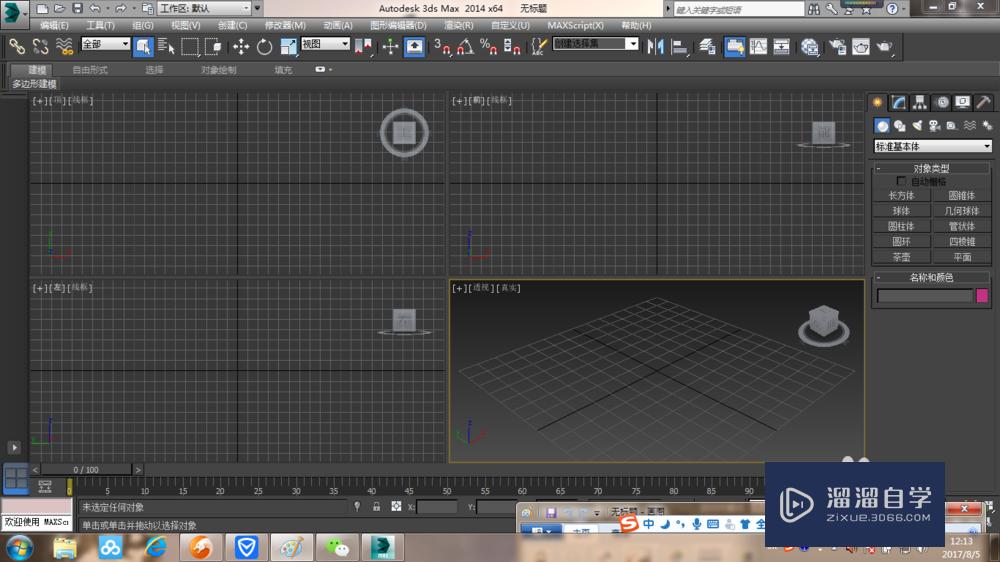
温馨提示
以上就是关于“3DMax英文版如何转换成中文版本?”全部内容了,小编已经全部分享给大家了,还不会的小伙伴们可要用心学习哦!虽然刚开始接触3DMax软件的时候会遇到很多不懂以及棘手的问题,但只要沉下心来先把基础打好,后续的学习过程就会顺利很多了。想要熟练的掌握现在赶紧打开自己的电脑进行实操吧!最后,希望以上的操作步骤对大家有所帮助。
- 上一篇:3DMax中如何使用扭曲修改器?
- 下一篇:3DSMax中测试图的渲染参数怎么设置?


评论列表